iPhone 13下拉菜单拉不出来?这些解决方法或许能帮到你
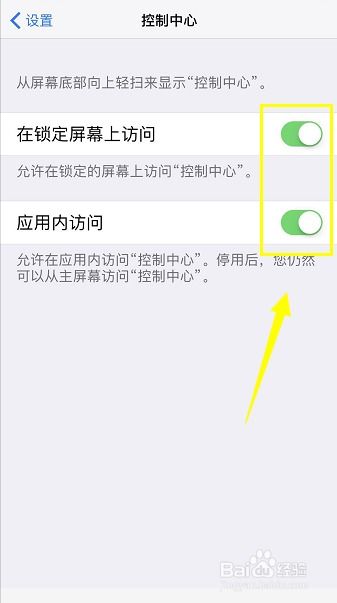
iPhone 13作为苹果的新款手机,拥有诸多强大的功能和用户喜爱的设计。然而,在使用过程中,有些用户可能会遇到下拉菜单拉不出来的问题。这不仅影响了使用体验,还可能让人感到困惑和不安。别担心,本文将为你提供一些实用的解决方法,帮助你轻松应对这一问题。
首先,我们要明确下拉菜单在iPhone上的重要性。下拉菜单(也称为通知中心)是我们快速查看通知、调整设置和控制中心等功能的重要入口。当我们从屏幕顶部向下滑动时,正常情况下会打开下拉菜单。但如果你发现无法拉动下拉菜单,可以按照以下步骤进行排查和解决。
有时候,下拉菜单拉不出来可能是因为屏幕触控出了问题。你可以尝试以下步骤来检查屏幕触控是否正常:
清洁屏幕:确保屏幕上没有灰尘、污垢或油污,这些可能会影响触控的灵敏度。
校准触控:虽然iPhone没有直接的触控校准功能,但你可以尝试重启设备来恢复触控的正常工作。
检查屏幕保护膜:如果你使用了屏幕保护膜,确保它没有气泡、翘边或损坏,这些都可能影响触控效果。
下拉菜单拉不出来,有时候可能是软件层面的问题。以下是一些解决软件问题的建议:
重启设备:重启是解决许多iPhone问题的基本方法。按住音量调高或调低按钮,同时按住侧边按钮,直到出现“滑动来关机”。滑动关闭后,按住侧边按钮直到看到苹果标志。
更新iOS:确保你的iPhone 13运行的是最新的iOS版本。苹果经常通过软件更新来修复已知的问题和改进系统性能。
检查控制中心和通知设置:确保控制中心和通知的设置没有被更改或禁用。你可以在“设置”>“控制中心”中查看和控制哪些应用和功能出现在下拉菜单中。
关闭引导式访问:如果开启了引导式访问(一种限制设备功能以专注于特定任务的模式),可能会影响下拉菜单的显示。你可以在“设置”>“辅助功能”>“引导式访问”中关闭它。
重置所有设置:如果问题依然存在,你可以尝试重置所有设置,但这会删除你的所有个性化设置,但不会删除数据。在“设置”>“通用”>“传输或还原iPhone”>“还原”中选择“还原所有设置”。
虽然硬件问题相对较少见,但也不能完全排除。以下是一些检查硬件问题的建议:
检查屏幕损坏:如果你的iPhone 13屏幕受到过撞击或摔落,可能会导致屏幕内部元件受损,从而影响下拉菜单的显示。如果你怀疑屏幕有损坏,建议联系苹果官方或授权维修点进行检查和维修。
检查侧边按钮和音量按钮:有时候,侧边按钮或音量按钮的故障也可能影响下拉菜单的拉取。你可以尝试在“设置”>“辅助功能”>“侧边按钮”中调整相关设置,看是否能解决问题。
检查屏幕连接:如果你曾经拆机维修过iPhone 13,或者设备受到过严重的物理损坏,可能会导致屏幕连接不良。这种情况下,建议寻求专业维修人员的帮助。
如果你尝试了上述所有方法,但问题依然存在,可以考虑使用第三方工具进行进一步的排查和诊断。例如,一些专门的iPhone诊断软件可以帮助你检测设备的硬件和软件问题,并提供相应的解决方案。不过,在使用第三方工具时,请确保它们来自可信的来源,并仔细阅读使用说明,以避免对设备造成进一步的损害。
在尝试上述所有解决方法之前,强烈建议你先备份你的iPhone 13数据。这样,如果问题最终需要通过恢复出厂设置来解决,你可以轻松地恢复你的数据和应用。你可以使用iCloud或iTunes进行备份。
使用iCloud备份:前往“设置”>“iCloud”>“备份”,确保“iCloud云备份”已打开,然后点击“立即备份”。
使用iTunes备份:将你的iPhone 13连接到电脑,打开iTunes,选择你的设备,在“备份”部分选择“备份到这台电脑”。
如果你尝试了上述所有方法,但下拉菜单依然无法拉取,那么可能是设备内部出现了更严重的故障。在这种情况下,建议你联系苹果官方客服或前往苹果授权维修点进行检查和维修。他们会对你的设备进行全面的检测和诊断,并提供相应的解决方案。
下拉菜单拉不出来虽然是一个令人头疼的问题,但通过上述方法,你应该能够找到问题的根源并解决它。记住,在尝试任何解决方法之前,都要先备份你的数据,以防万一。同时,保持你的iPhone 13运行最新的iOS版本也是预防各种问题的重要措施。如果你需要进一步的帮助或建议,请随时联系苹果官方客服或前往苹果授权维修点。希望这篇文章能帮助你解决下拉菜单拉不出来的问题,让你的iPhone
88.41M麦田影院官方版
15.98M野草助手应用商店TV版
7.09M轻音社v1.5.5.0
49.91M仙灵觉醒互通版游戏
94.90MNFC管家app
87.14M囧次元喵
37.21MLHY后室游戏
28.97MNFC读写身份app
76.49M进击的正太
72.89M三国格斗游戏
本站所有软件来自互联网,版权归原著所有。如有侵权,敬请来信告知 ,我们将及时删除。 琼ICP备2024021917号-2